Röstbrevlåda är den äldsta populära tekniken för att skicka ett röstmeddelande. Många människor använder fortfarande detta meddelandesystem i sitt hektiska liv för att skicka ett snabbt svar. Ibland fungerar inte röstbrevlådan korrekt på iPhone, och det slutar snabbt. Många iPhone-användare rapporterar detta fel. Det kan hända på grund av en systemuppdatering, avskriftsfråga, eller annan anledning.
Många iPhone-användare är beroende av standardsystemet för röstbrevlåda, och de vill inte använda en tredjeparts röstmeddelandetjänst som WhatsApp, Budbärare, och andra appar.
Om du också hittar en lösning på detta mystiska problem, slappna sedan av i sinnet. Här gav vi den fungerande lösningen för att fixa röstbrevlådan som inte fungerar på iPhone-problem. Prova alla tips för att lösa buggen omedelbart. Jag försäkrade att de flesta av användarna löste problemet med den här guiden. Så läs inlägget noggrant och följ stegen för att välja bort detta fel.
Lösning 1: Starta om din iPhone
Starta om telefonen kan lösa många problem genom att starta om telefonen. När systemet startar om, alla appar startar igen, så omstart kan lösa problemet.
Du kanske blir förvånad, men det fungerar i många fall. Eftersom operativsystemet kanske inte laddas helt ibland, det är därför du måste möta dessa typer av fel.
Lösning 2: Starta om Voicemail-appen
På grund av ett programvarufel eller problem, appen fungerar inte korrekt. Du måste öppna applikationen igen.
För att göra denna process, dra fingret längst ner till mitten och håll kvar tills aktivitetshanteraren visas. När du har hittat röstbrevlådan, stäng den och starta om den igen från ny. Frågan om Röstbrevlådan fungerar inte på iPhone 13 är löst.
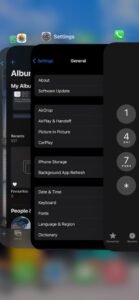
Lösning 3: Starta om det mobila nätverket
Du kan starta om det mobila nätverket via flygplansläge. Flygplansläge finns i widgetfältet.
- Dra fingret uppifrån och ner för att komma åt flygplanet, och widgetfältet visas på skärmen.
- Vänligen tryck på flygplansikonen för att aktivera den. Den blir orange.
- Inaktivera den nu efteråt 1 minut för att åter starta ditt mobilnät. Det här tipset är användbart för att åtgärda problem med röstbrevlådan.
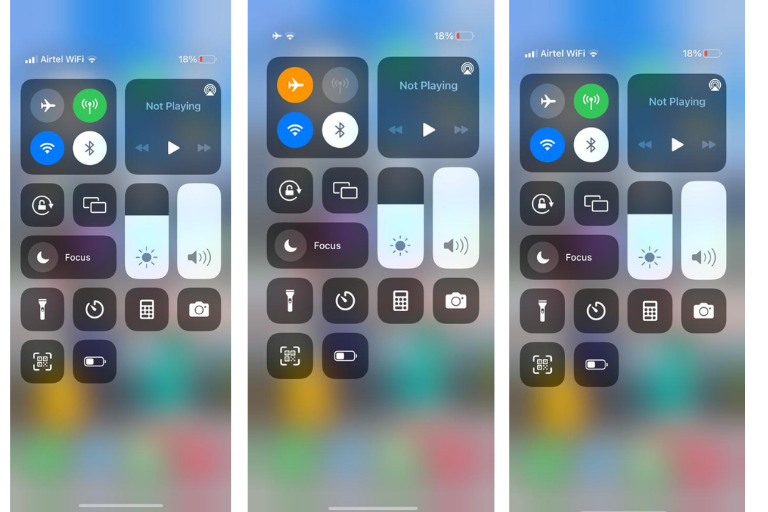
Lösning 4: Konfigurera röstbrevlådan
Om du använder röstbrevlådan för första gången, det är nödvändigt att ställa in röstbrevlådan. Också, när du uppdaterar din telefon, uppdateringen kan ändra konfigurationsinställningarna efter uppdateringar. Så ta alltid en titt på dina platser.
Du kan se konfigurationen genom att följa Telefon > Röstbrevlåda app.
Lösning 5: Uppdatera iOS operativsystem
iPhone förbättrar ständigt operativsystemet för att fixa buggar och patchar av säkerhetsskäl. Så se till att din telefon är uppdaterad med det senaste operativsystemet.
För att kontrollera systemuppdateringen, gå till Miljö> Allmän > Programuppdatering > Uppdatera systemet
om du redan använder det senaste systemet, då ser du inget att uppdatera.
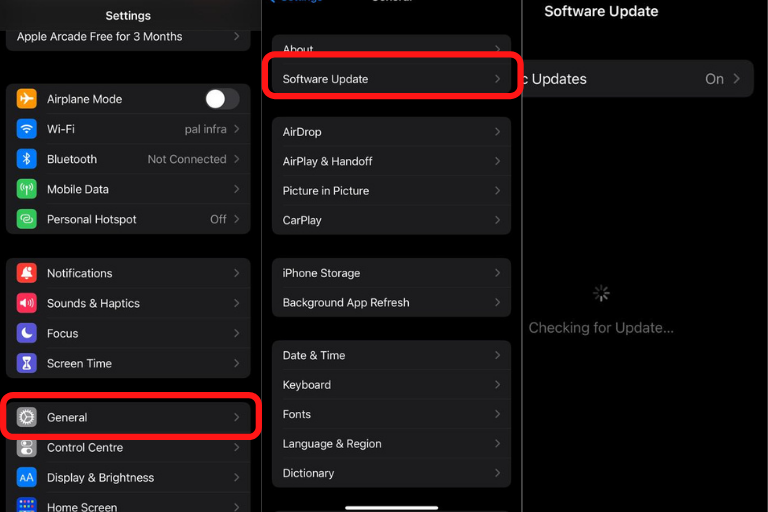
Lösning 6: Automatisera tidszon och datum
Användning av alternativet Automatisk tidszon rekommenderas för att ställa in aktuellt datum och tid enligt din plats. Eftersom felaktig tid kan hindra dig från att använda någon tjänst, välj alltid alternativet för automatisk tidszon. för att aktivera det här alternativet Gå till miljö > Allmän > Datum & Tid > Ställ in automatiskt och aktivera alternativet.
Efter att ha aktiverat detta alternativ, vänligen kontrollera tid och datum för att säkerställa att det är korrekt eller inte?
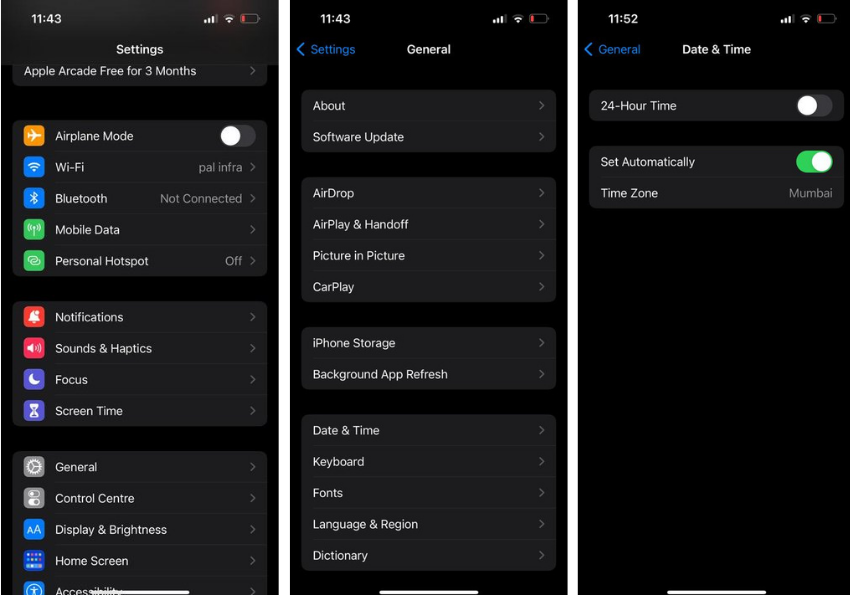
Lösning 7: Testa ditt röstsamtal genom att ringa direkt
Ring för att lyssna på dina röstmeddelanden för att kontrollera att det fungerar korrekt. För att förhindra din röstbrevlåda, följ stegen nedan.
- Öppna Telefon Knappsats
- Trycka en och håll den en sekund.
- Röstbrevlådan ringer automatiskt.
Efter att ha lyssnat på dina röstmeddelanden och identifierat problemet, du kan åtgärda problemet genom att konfigurera inställningen.
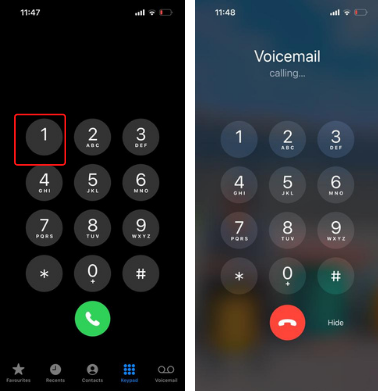
Lösning 8: Inaktivera mobildata
Du kan byta alternativet Mobildata för att fixa röstmeddelandeproblemet på iPhone.
Gå till Inställningar och tryck på Mobila nätverk. Du kan se alternativet Mobil mobildata.
Växla mobildata för att inaktivera den. Vänta åtminstone 1 timme och återaktivera mobildata. Du kan aktivera det igen. Det här alternativet fungerar också för att lösa problemet med mobil röstbrevlåda.
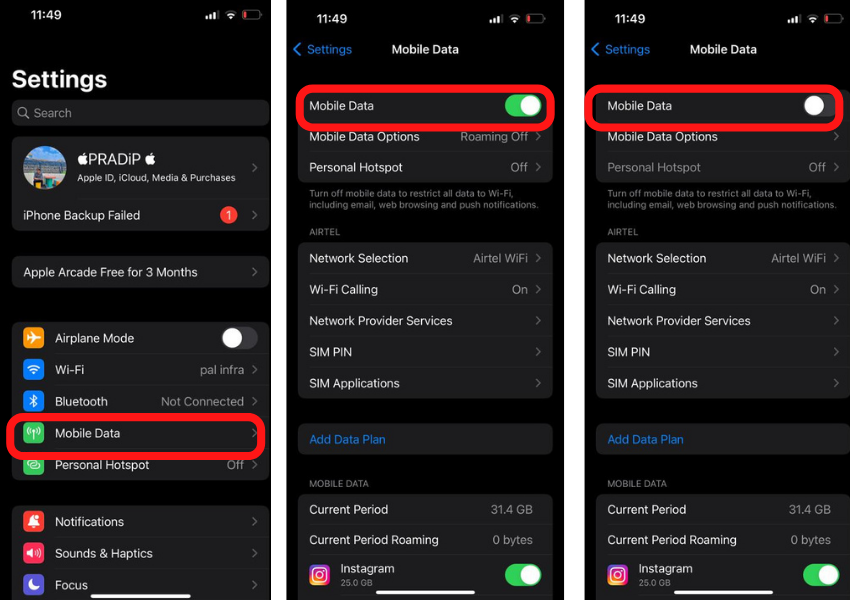
Lösning 9: Inaktivera trådlös anslutning
Att inaktivera Wi-Fi-anslutningar kan också lösa ditt problem ibland. Så du kan också prova det här alternativet. du kan inaktivera den genom att följa Miljö> wi-fi> Inaktivera Wi-Fi
Efter det, du kan gå till röstbrevlåda.
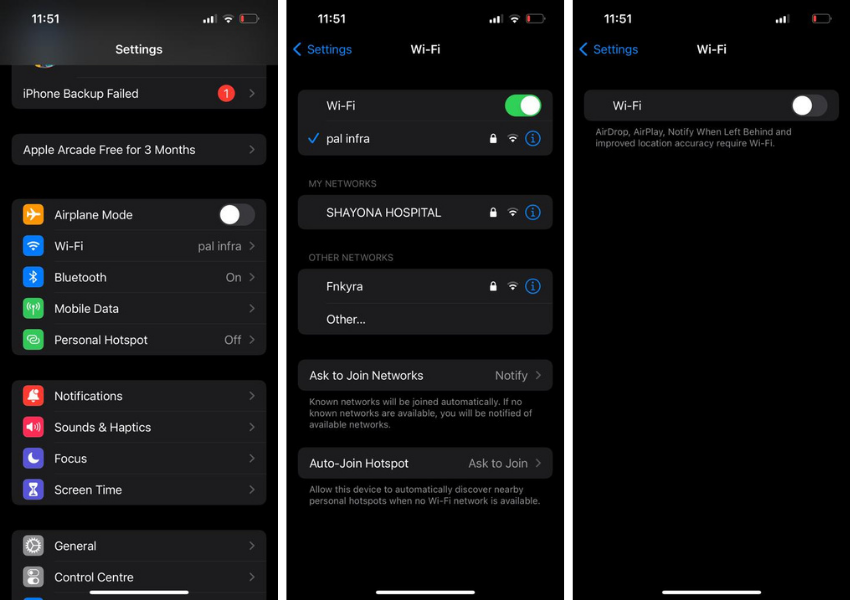
Lösning 10: Stäng av vidarekoppling
Om du redan har ställt in för vidarekoppling, då kan det skapa problemet för att skicka röstbrevlåda. Så se till att alternativet för vidarekoppling av samtal är inaktiverat.
För att kontrollera status för denna situation, du kan gå igenom inställningar > Telefon > Vidarekoppling
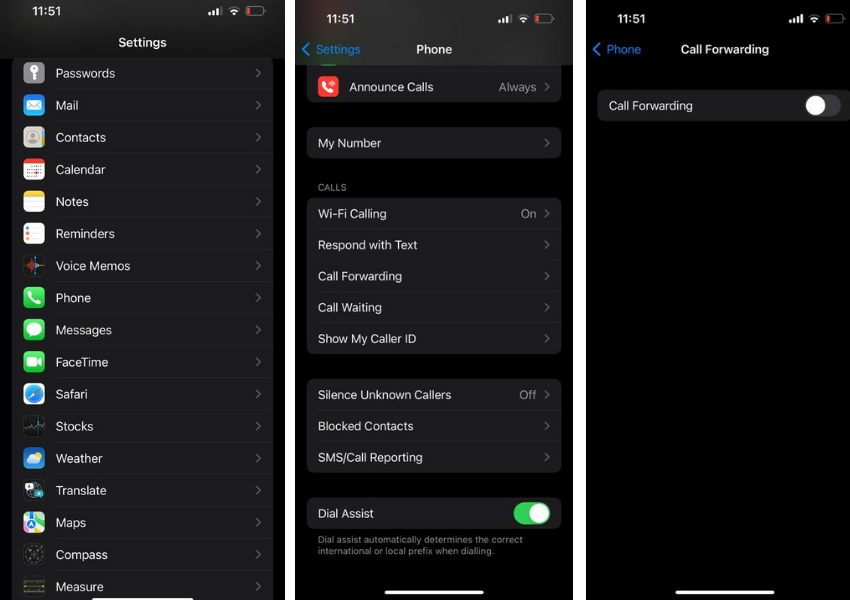
Lösning 11: Uppdatera operatörsinställningar
När en uppdatering släpps från operatörens nätverk, du kommer att få ett meddelande på din telefon. Du kan installera den direkt från konfigurationsmeddelandet. Systemet kommer automatiskt att ersätta de nya inställningarna med gamla inställningar. Du behöver inte göra någonting, men du tar bort det här meddelandet och vill söka efter uppdateringar, sedan kan du ställa in det via operatörens nätverksinställningar.
Du måste följa denna väg: inställningar > Allmän > Om om något behöver ändras, sedan visas popup-fönstret på skärmen inom några sekunder. Du kan uppdatera den, och om det inte finns något för uppdateringen, du kan inte se något här.
Lösning 12: Kontakta Carrier Support
Ring kundtjänst för att lösa problemet. Om det finns något att ändra för att åtgärda problemet, de kommer att hjälpa dig tills lösningen. Kanske kan dessa hända förutom dem, och du måste prova detta.
Lösning 13: Ändra lösenord för röstbrevlåda
Om du ställer in ett lösenord för röstbrevlådan, Du kan också ändra lösenordet för att åtgärda problemet. Du kan återställa lösenordet genom att logga in med din operatörsprofil. Om du glömmer ditt lösenord, sedan kan du kontakta din operatörs kundsupport.
För att ändra lösenordet, du kan gå till inställningar > Telefon > Ändra lösenord för röstbrevlåda
Lösning 14: Sätt tillbaka simkortet
Att sätta in simkortet igen löser också problemet med röstbrevlådan. När du sätter in simkortet igen, nätverksinställningarna uppdateras eller återställs till ett standardvärde. Återinsätt simkort-tekniken kan fixa många nätverksproblem genom denna lösning.
Lösning 15: Fabriksåterställning
Om du försöker alla lösningar men inte kan lösa problemet, du kan välja alternativet för återställning av fabriksdata. Efter att ha återställt din telefon, alla inställningar ändras till standardalternativ. Men det kommer att radera all data. Processen är tidskrävande och lång.
Du bör prova alla metoder som förklaras nedan och behåll den här lösningen äntligen.
För att återställa din telefon Gå till Miljö > Allmän > Återställa > Radera allt innehåll
Lösning 16: Kontakta Apples support
Du kan kontakta Apples supportteam för att få en lösning på det här problemet. Du kan höja en biljett kl äpple stöd, och de kommer att boka ett möte för att lösa problemet. Du kan också gå till närmaste äppelvårdshus.
Jag antar att det här är tillräckligt med lösningar för att lösa problemet med att röstbrevlådan inte fungerar på iPhone. Om du har tvivel, du kan kommentera med dina frågor.
Vanliga frågor
Q. Varför är min röstbrevlåda inte tillgänglig på min iPhone?
I min artikel, Jag förklarade alla möjligheter för denna fråga. Din operatör är inte inställd för röstbrevlåda som, och varför det här problemet popup upp. Du kan åtgärda det här problemet genom att konfigurera ditt operatörsnätverk med korrekta konfigurationer och mobilinställningar.
Q. Hur aktiverar jag röstbrevlådan på min iPhone?
Gå till Telefon > Röstbrevlåda > Konfigurera nu > Ställ in lösenord
Ange ditt lösenord och aktivera röstbrevlådan. Du kan ställa in dina anpassade hälsningar för röstmeddelanden. Se till att din plan är tillgänglig med röstbrevlådan.
Sammanfattning
Du kan åtgärda röstmeddelandeproblem på din iPhone genom att starta om telefonen, växlar flygplansläget, data, wi-fi-anslutning, återställa operatörsinställningen, uppdatera ios-systemet, återställa iPhone, och andra lösningar som jag förklarade i detalj ovan. Du kan kontakta din operatörssupport för att diskutera denna felsökning.

![Du tittar för närvarande på Röstbrevlådan fungerar inte på iPhone? [Lös enkelt]](https://toolpub.com/wp-content/uploads/2021/11/jason-goodman-BAanEbxe9No-unsplash-scaled.jpg)


